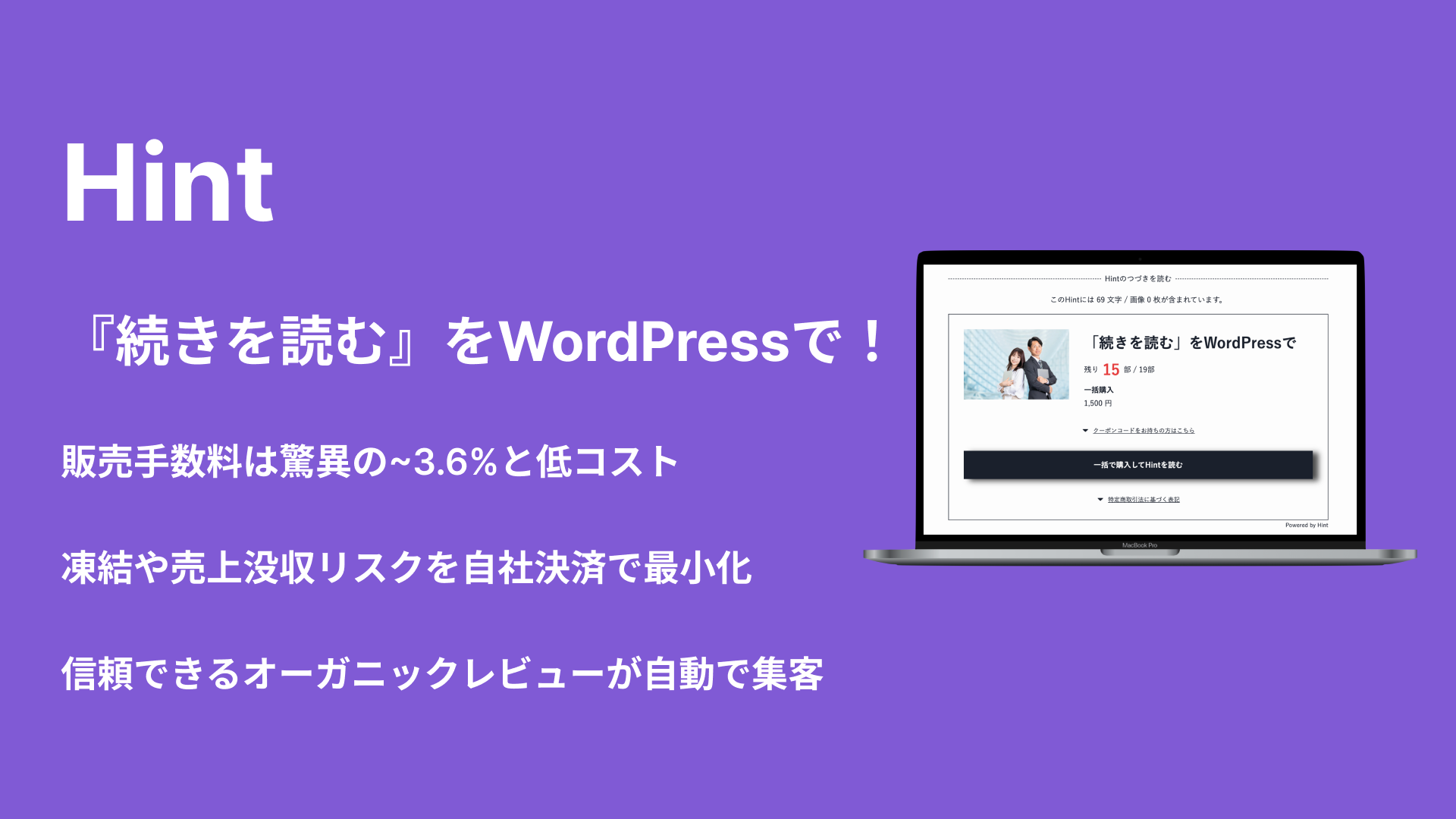本ページではHintのインストールからログインまでの手順を解説します。
本題に入る前に、まずはWordPressのインストールが完了しているか確認してください。
WordPressのインストールまで完了していない場合
プラグインをインストールするためには、まずWordPressのインストールが完了している必要があります。
WordPressのインストールが完了していない場合は、以下の記事をご覧ください。
プラグインのインストールからログインまでの流れ
プラグインのダウンロード
登録時のメールアドレス宛にお送りしたページリンクからプラグインのzipファイルをダウンロードしてください。
自分のWordPressサイトに管理者としてログイン
プラグインの新規追加
プラグインのインストールと有効化
パーマリンク設定の更新
限定公開ページを利用するためにはパーマリンク設定の更新が必要です。
Cocoonの設定を一部変更
Hintにログイン
ダッシュボードが出てきたら完了!
以上でHintの初期設定は完了です。
次は決済代行会社のシステムを連携させていきましょう!
Hintと決済代行会社のシステムを連携させる方法
ログインまでの流れは全プランで共通ですが、提携したい決済代行会社によってログイン後の設定内容が変わります。
ログイン後に決済代行会社のシステムと連携させる方法については、以下の記事をご覧ください。
Stripe決済と連携させたい場合は
Univapay決済と連携させたい場合は
をご覧ください。